Содержание:
Довольно часто в Windows 10 перестает работать «Панель задач». Причина этого может быть в обновлениях, конфликтующем программном обеспечении или заражении системы вирусом. Есть несколько эффективных методов устранения данной проблемы.
Возвращение работоспособности «Панели задач» в Windows 10
Проблему с «Панелью задач» можно легко решить встроенными инструментами. Если речь идёт о заражении вредоносным ПО, тогда стоит проверить систему портативными антивирусами. В основном варианты сводятся к сканированию системы на наличие ошибки с последующим ее устранением или перерегистрации приложения.
Читайте также: Проверка компьютера на наличие вирусов без антивируса
Способ 1: Проверка целостности системы
Возможно, в системе были повреждены важные файлы. Это могло повлиять на работоспособность панели. Сканирование можно провести в «Командной строке».
- Зажмите комбинацию Win+Х.
- Выберите «Командная строка (администратор)».
- Введите
sfc /scannowи запустите клавишей Enter.
- Начнется процесс проверки. После его окончания, возможно, вам будут предложены варианты исправления неполадок. Если же нет, переходите к следующему способу.
Подробнее: Проверка Windows 10 на наличие ошибок
Способ 2: Перерегистрация «Панели задач»
Чтобы восстановить работоспособность приложения, можно попробовать перерегистрировать его с помощью PowerShell.
- Зажмите Win+X и найдите «Панель управления».
- Переключитесь на «Крупные значки» и найдите «Брандмауэр Windows».
- Перейдите ко «Включению и отключению брандмауэра Windows».
- Отключите работу брандмауэра, отметив необходимые пункты.
- Далее перейдите к
C:\Windows\System32\WindowsPowerShell\v1.0\ - Нажмите на PowerShell правой кнопкой мыши и выберите «Запуск от имени администратора».
- Скопируйте и вставьте такие строки:
Get-AppXPackage -AllUsers | Foreach {Add-AppxPackage -DisableDevelopmentMode -Register “$($_.InstallLocation)\AppXManifest.xml”} - Запустите всё кнопкой Enter.
- Проверьте работоспособность «Панели задач».
- Включите обратно брандмауэр.
Способ 3: Перезапуск «Проводника»
Часто панель отказывается работать из-за какого-то сбоя в «Проводнике». Чтобы это исправить, можно попробовать перезапустить данное приложение.
- Зажмите Win+R.
- Скопируйте и вставьте в поле ввода следующее:
REG ADD "HKCU\Software\Microsoft\Windows\CurrentVersion\Explorer\Advanced" /V EnableXamlStartMenu /T REG_DWORD /D 0 /F" - Кликните «ОК».
- Перезагрузите устройство.
Здесь были перечислены основные методы, которые могут помочь в решении проблемы с «Панелью задач» в Виндовс 10. Если ни один из них не помог, тогда попробуйте воспользоваться точкой восстановления.
 lumpics.ru
lumpics.ru


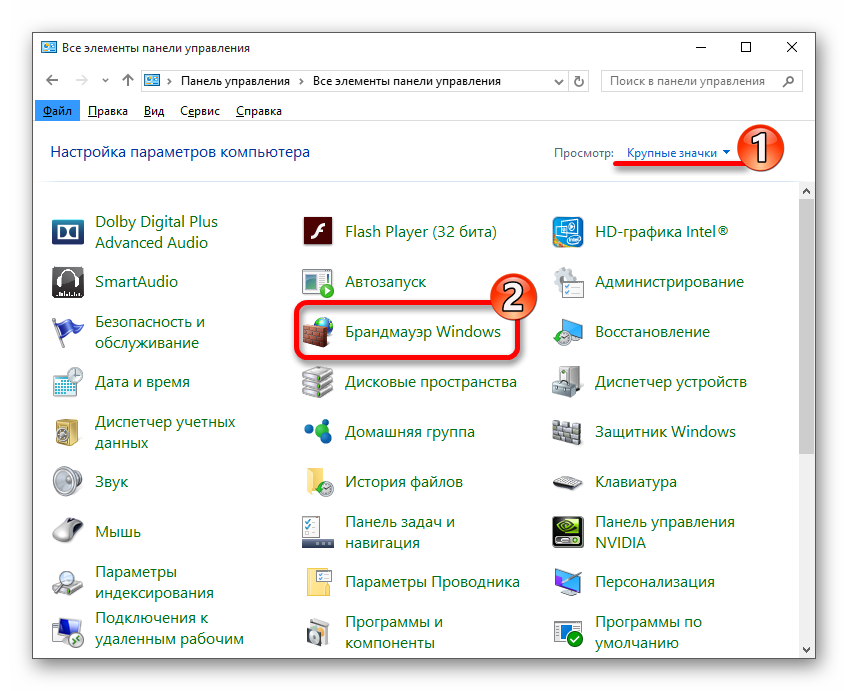
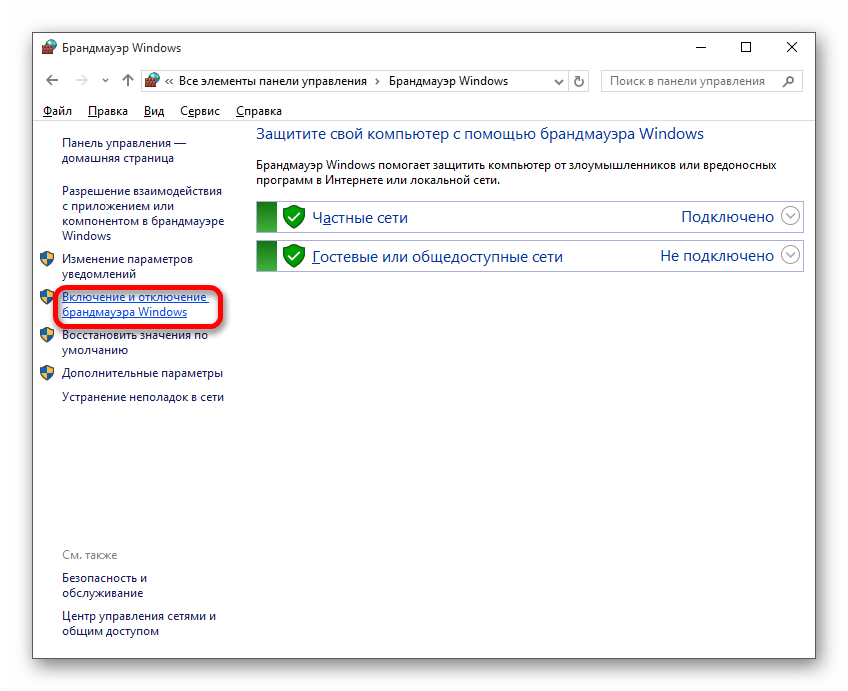
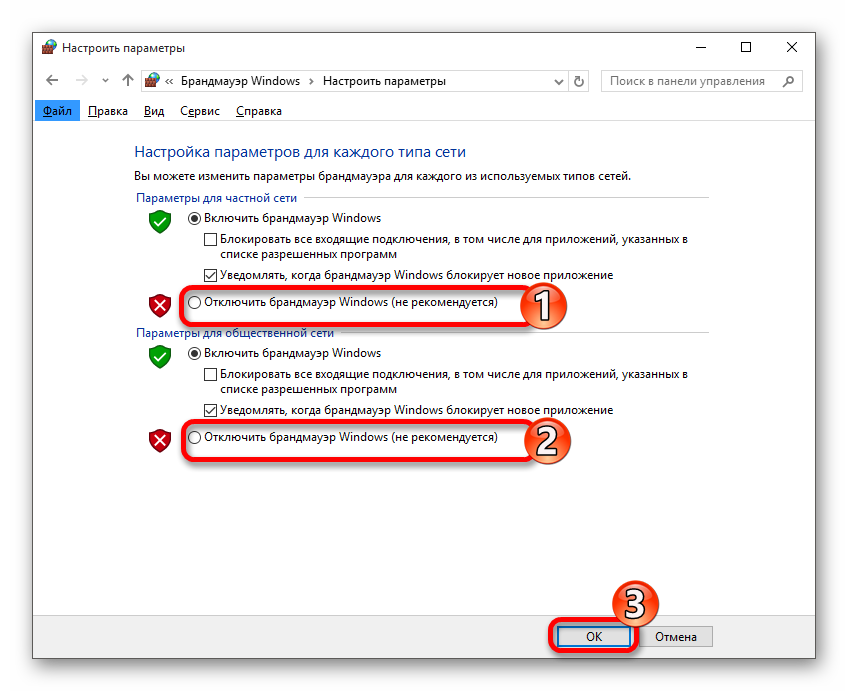








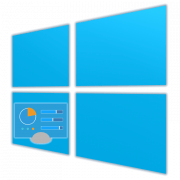






Компьютер не реагирует на команды «win+x» и «win+R» по этому данные способы меня были бесполезны
Беда, не работают кнопки в панели задач такие как календарь, уведомления и т.п. Также перестали работать меню в, например ворде, при нажатии на иконку которого раньше открывался список последних открытых документов. Сейчас это всё не работает, что очень раздражает. Никакие способы из перечисленных не помогли. В Powershell красным пишет ошибки, мол не удаётся найти путь, ресурсы в настоящее время используются и т.п. Что делать? 🙁 Началось всё после установления последнего обновления windows 10
у меня тоже самое, вы решили эту проблему?
У меня та же ерунда, уже все перепробовала и нечего не помогает (((
Тоже самое(((
1 способ не могу запустить.а другие не работаютю.
Нечего не работает все перепробовал
Перепробывал все способы. Сработал только последний, самый лёгкий.
Хоть причина проблемы так и не выявлина, я благодарен! Спасибо.
Лучший способ
DISM.exe /Online /Cleanup-image /Restorehealth
sfc /scannow
у меня нет выбора панель управления, вместо него параметры..
посмотрел несколько видео, облазил десятки сайтов. ничего не помогало
в итоге мне помог метод Проверка целостности системы через командную строку. спасибо. просто спасибо